Živijo! Za uporabnike je običajno, da iščejo načine, kako izklopiti Store/Demo Mode na svojih televizorjih LG. Kaj pa, če ga morate vklopiti? Na primer, če ste lastnik/zaposleni v trgovini z elektroniko in želite pripraviti televizor za predstavitev.
Pravzaprav v tem ni nič zapletenega. Odvisno od modela televizorja LG morate v dodatnih nastavitvah poiskati možnost »Home/Store Mode« in tam izbrati ustrezen način.
Stvari bodo nekoliko bolj zapletene, če dobite starejši LG TV z Netcastom. Toda spodaj vam bom pomagal ugotoviti.
Oglejmo si torej podroben vodnik.
Kako omogočiti Store Mode na WebOS LG TV
Postopek omogočanja načina trgovine na televizorju LG je odvisen od modela, operacijskega sistema in leta izdelave. Na pametnih televizorjih LG WebOS je lažje, zato se najprej posvetimo njim.
Sodobni pametni televizorji LG z WebOS6, WebOS22 in WebOS23
Naredite naslednje:
- Vklopite LG TV in dolgo pritisnite gumb Settings na daljinskem upravljalniku Magic.
- Potem pojdi k Generalu .
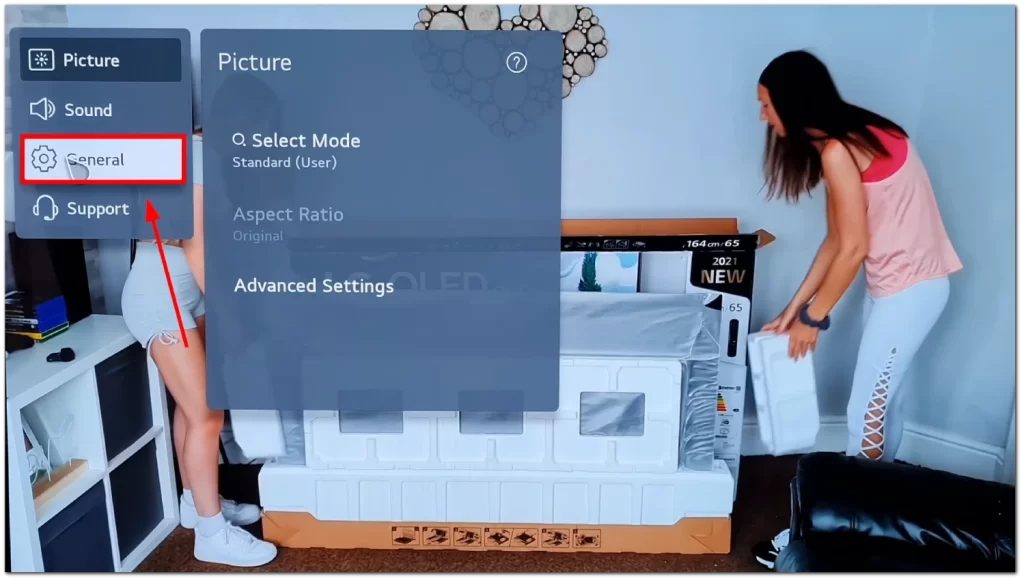
- Izberite Naprave .
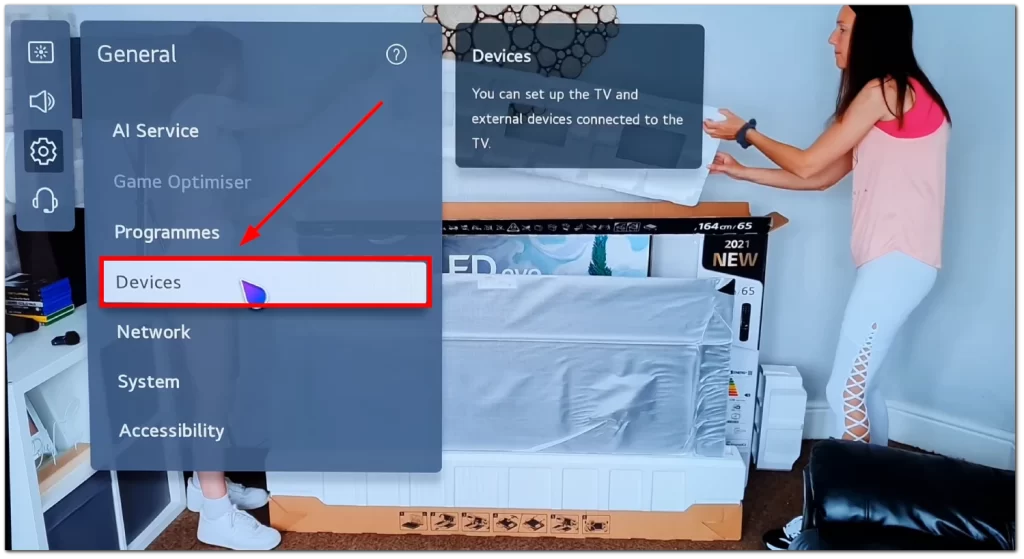
- Po tem se pomaknite do Upravljanje TV-ja .
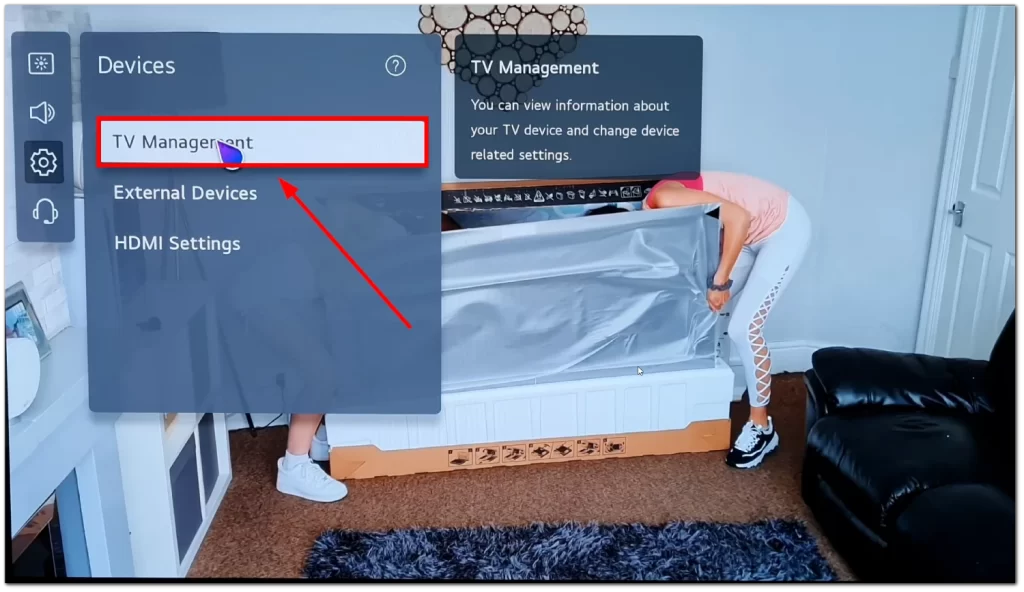
- In kliknite možnost Doma/Trgovina .
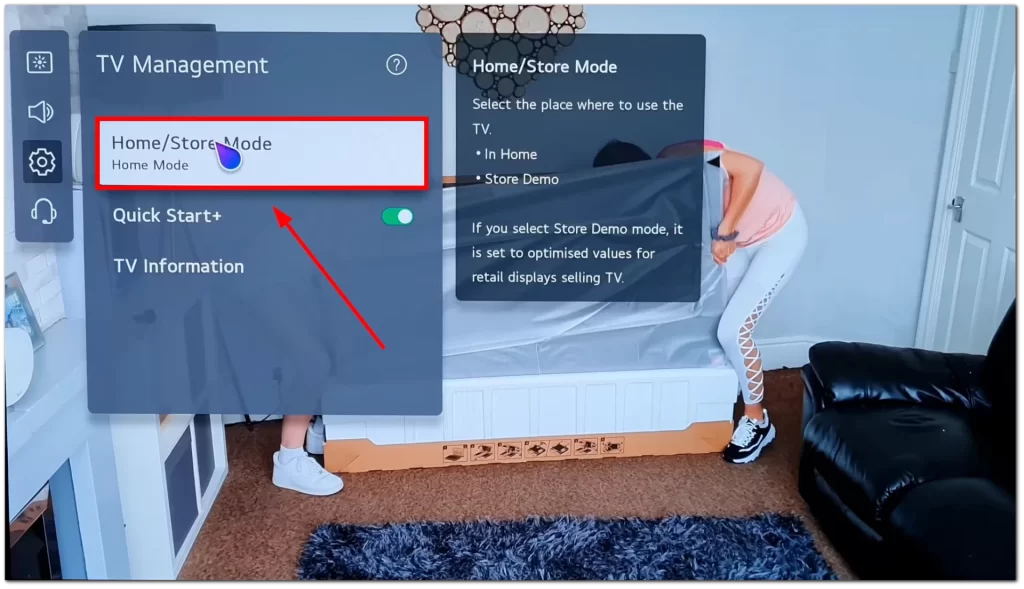
- Nazadnje izberite možnost Store Mode in kliknite Da za potrditev.
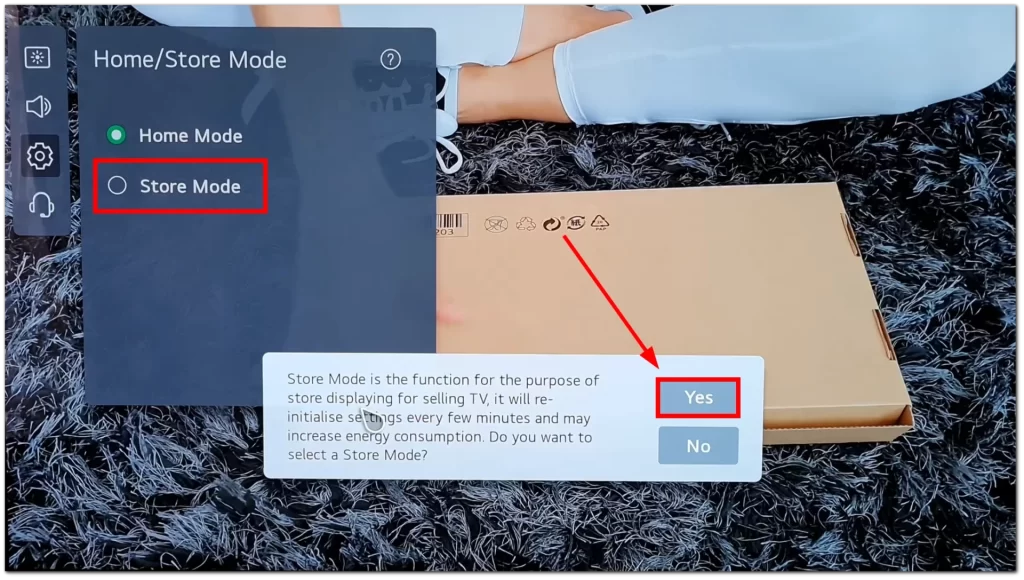
Starejši pametni televizorji LG WebOS
Sledite tem korakom:
- Pritisnite gumb Domov na daljinskem upravljalniku Magic in kliknite ikono Nastavitve v zgornjem desnem kotu. (Pritisnite gumb Nastavitve na daljinskem upravljalniku LG.)
- Pomaknite se navzdol in izberite Vse nastavitve .
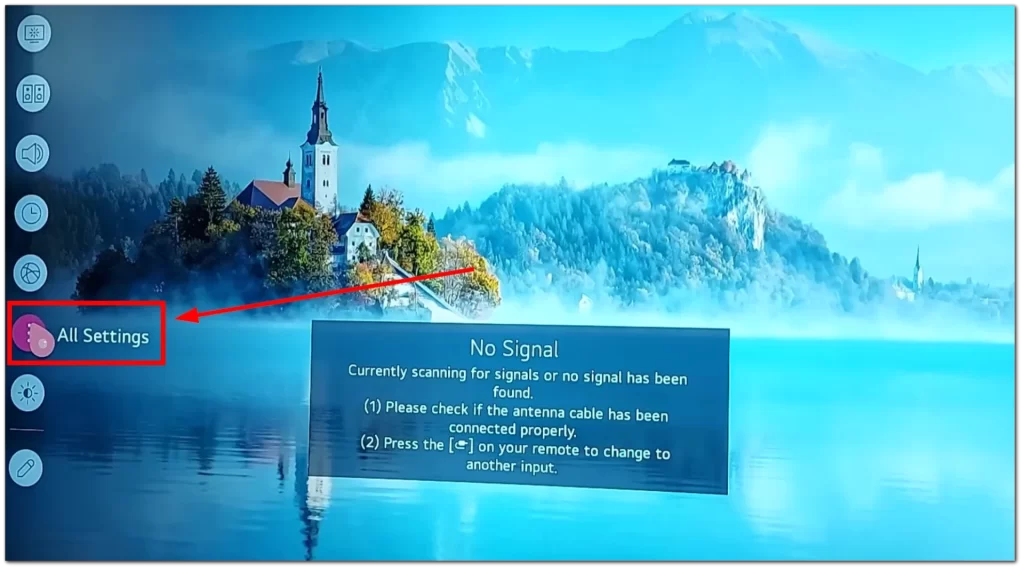
- Potem pojdi k Generalu .
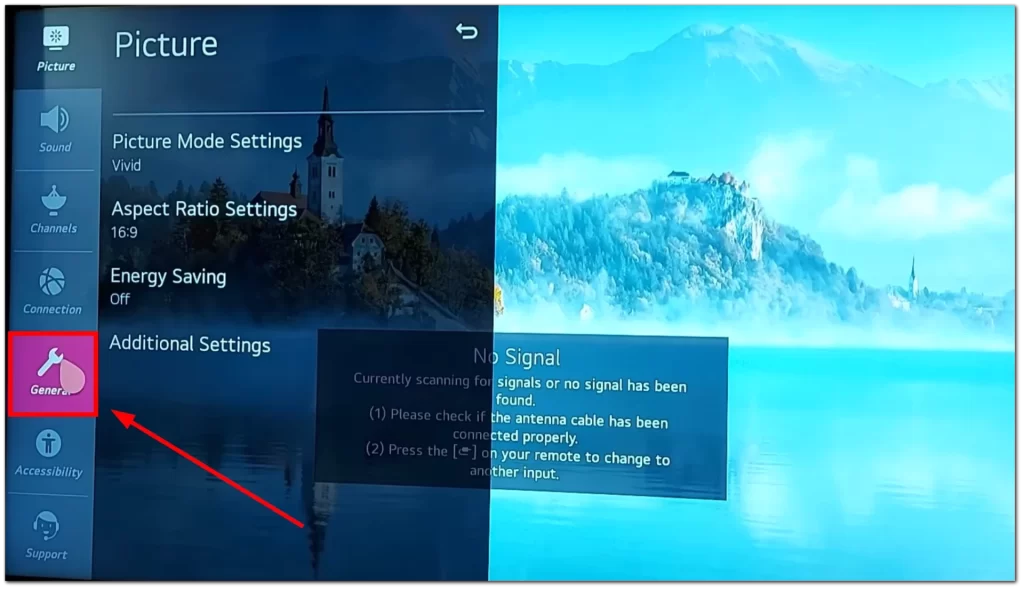
- Izberite Dodatne nastavitve .
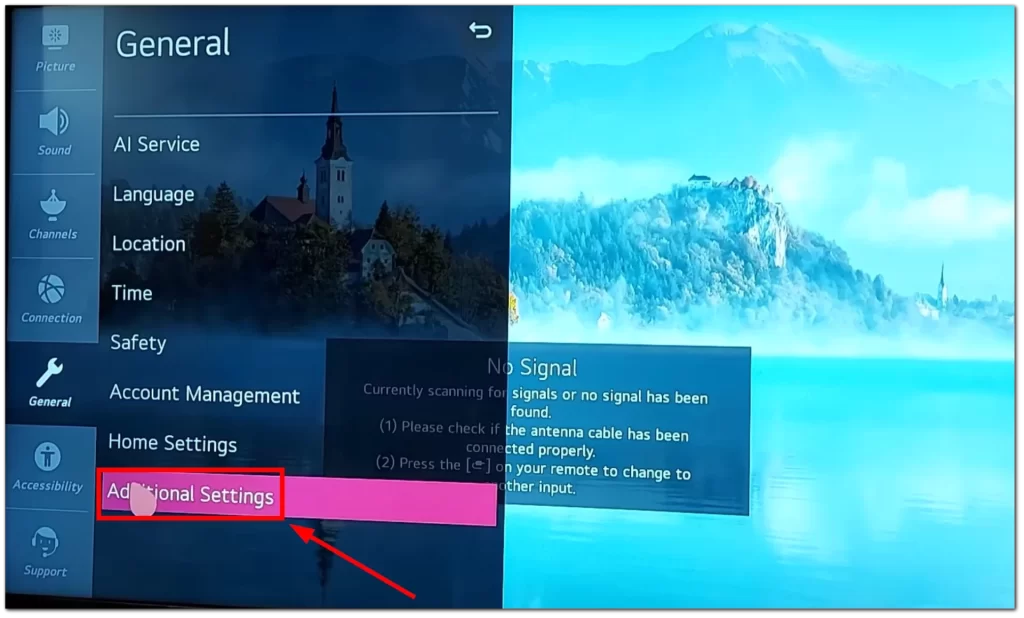
- Nato poiščite in kliknite način Domov/Trgovina .
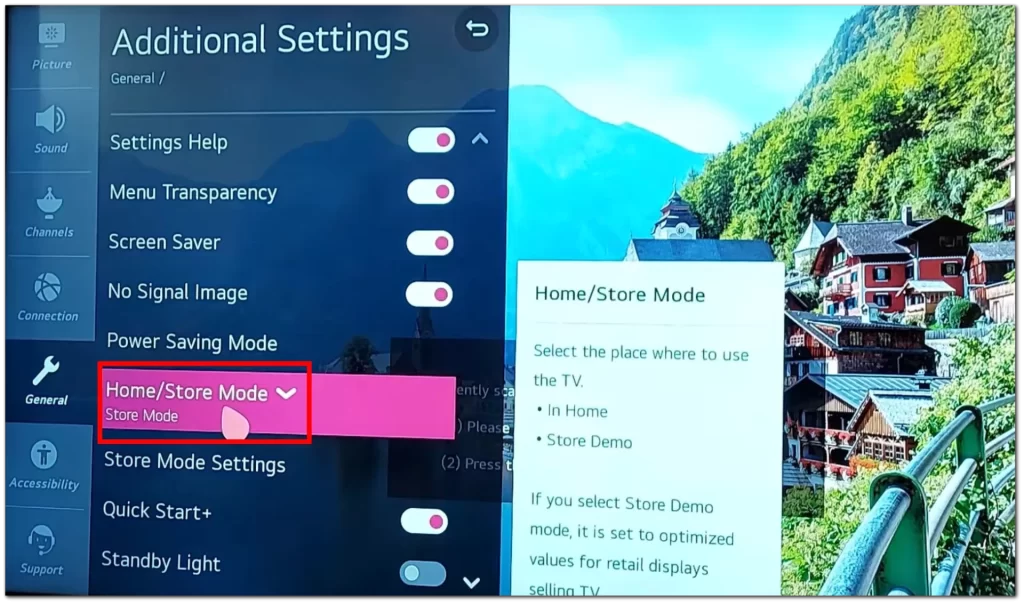
- Nazadnje izberite Način trgovine in potrdite s klikom na Da .
Zdaj bi moral biti vaš LG TV pripravljen, da pritegne potencialne kupce.
Kako vklopiti Store Mode na LG TV z Netcast
Če dobite starejši LG TV z Netcastom in želite na njem omogočiti Store Mode, to storite tako:
- Vzemite daljinski upravljalnik LG in pritisnite gumb Nastavitve ali Meni .
- Nato izberite Možnosti in pojdite na Nastavitev načina .
- Zdaj izberite Način trgovine .
Ko je način trgovine omogočen, bo televizor običajno prikazal predstavitveno ali promocijsko vsebino, ki prikazuje njegove funkcije. Prav tako lahko onemogoči določene nastavitve in omeji funkcionalnost, da prepreči nenamerne spremembe.
Kako omogočiti Store Mode na LG TV brez daljinskega upravljalnika
Ta metoda običajno deluje pri izklopu predstavitvenega/trgovinskega načina na televizorju LG. Vendar nisem 100% prepričan, da deluje obratno. Kljub temu lahko poskusite, če nimate daljinca.
Naredite naslednje:
- Najprej poiščite gumb Domov ali Meni na zadnji strani televizorja LG.
- Pritisnite ga približno 15-20 sekund .
- na TV-zaslonu vidite Demo Mode: On .
Poleg tega LG ponuja mobilno aplikacijo, imenovano LG ThinQ, za upravljanje televizorja LG s pametnim telefonom ali tablico. Prenesite in namestite aplikacijo iz trgovine z aplikacijami vaše naprave, zagotovite, da sta vaš televizor in mobilna naprava povezana v isto omrežje Wi-Fi, in sledite navodilom na zaslonu za nastavitev povezave. Ko se povežete, lahko aplikacijo uporabljate kot virtualni daljinski upravljalnik za vaš LG TV.
Poleg tega imajo nekateri pametni telefoni vgrajene IR-blasterje, ki jih je mogoče uporabiti kot univerzalne daljinske upravljalnike. Preverite, ali ima vaš pametni telefon to funkcijo, in prenesite aplikacijo za daljinsko upravljanje, ki podpira televizorje LG. Nastavite aplikacijo v skladu s priloženimi navodili in morali bi lahko upravljati svoj televizor LG s pametnim telefonom kot daljinskim upravljalnikom.
Kaj naj naredim, če na svojem televizorju LG ne morem vstopiti v način trgovine?
Če na televizorju LG ne morete vstopiti v način trgovine, poskusite nekaj korakov za odpravljanje težav:
- Ponovno vklopite televizor: izklopite televizor LG in ga odklopite iz vira napajanja. Počakajte približno 1-2 minuti, nato ga ponovno priključite in vklopite. Včasih lahko cikel napajanja odpravi napake programske opreme.
- Posodobite vdelano programsko opremo: zagotovite, da ima vaš televizor LG nameščeno najnovejšo vdelano programsko opremo. Pojdite v meni Nastavitve na televizorju, se pomaknite do razdelka Sistem ali Splošno in poiščite možnost Posodobitev programske opreme . Če je posodobitev na voljo, sledite navodilom na zaslonu, da jo namestite.
- Obrnite se na podporo LG: Če nobeden od zgornjih korakov ne deluje, je morda najbolje, da se za nadaljnjo pomoč obrnete na podporo strankam LG. Zagotovijo lahko posebne korake za odpravljanje težav glede na vaš model televizorja in vam pomagajo rešiti težavo.
Ne pozabite navesti čim več podrobnosti o svoji težavi, ko kontaktirate podporo, da vam bodo pomagali učinkoviteje pomagati.
Kaj prikazuje Store Mode na LG TV?
Store Mode na televizorjih LG je edinstven način prikaza, ki se uporablja predvsem v maloprodajnih okoljih za predstavitev funkcij in nastavitev televizorja. Ko je televizor nastavljen na način trgovine, običajno prikaže predstavitveni ali promocijski videoposnetek skupaj s posebnimi nastavitvami, optimiziranimi za nastavitev maloprodaje.
Nekaj tipičnih funkcij načina trgovine vključuje:
- Predstavitveni videoposnetek: televizor neprekinjeno predvaja vnaprej naložen videoposnetek ali zanko promocijske vsebine za predstavitev kakovosti slike in funkcij televizorja. Ta video je pogosto zasnovan tako, da pritegne pozornost potencialnih strank.
- Slika: Nastavitve slike televizorja so pogosto prilagojene tako, da povečajo svetlost, kontrast in barvno nasičenost, da televizor izstopa v svetlem okolju trgovine. Te nastavitve se lahko razlikujejo od privzetih nastavitev, uporabljenih v domačem načinu.
- Zvok: V načinu trgovine lahko televizor prilagodi nastavitve zvoka, da poudari določene zvočne funkcije ali simulira učinek prostorskega zvoka, da izboljša izkušnjo gledanja v maloprodajnem okolju.
- Omejitve: Store Mode lahko omeji določene funkcije ali nastavitve, da strankam prepreči spreminjanje kritičnih nastavitev ali dostop do določenih menijev. To se naredi, da se ohrani doslednost in preprečijo nenamerne spremembe.
Pomembno je vedeti, da Store Mode ni namenjen redni domači uporabi. Če je vaš televizor LG trenutno nastavljen na način trgovine in imate težave ali ga želite vrniti v normalno delovanje, glejte uporabniški priročnik za vaš televizor ali se obrnite na podporo strankam LG za navodila glede preklopa nazaj na domači način .










